Atualizar o software é algo que todos temos que fazer eventualmente. Pode ser porque a atualização mais recente de um programa acabou de ser lançada ou suas necessidades superaram o seu software antigo e você deseja uma ferramenta diferente. Qualquer que seja o motivo, você terá que desinstale o programa antigo para abrir caminho para o novo.
Para usuários de Mac que amam o Photoshop, a remoção deste popular produto da Adobe pode parecer super fácil, mas nem sempre é esse o caso. Simplesmente destruir o programa pode causar alguns problemas posteriormente. É por isso que vamos falar sobre maneiras pelas quais você pode com segurança e eficácia remova o Adobe Photoshop do seu Mac sem os aborrecimentos habituais.
As pessoas também lêem:
Guia do ArtigoProblemas comuns da desinstalação do Adobe Photoshop Como desinstalar o Photoshop com um App CleanerComo desinstalar o Photoshop manualmenteConclusão
Problemas comuns da desinstalação do Adobe Photoshop
Adobe Photoshop é um vasto programa que se incorpora a muitas pastas e contêineres de aplicativos. É provavelmente um dos programas mais prolíficos do seu computador Mac. Isso também significa que simplesmente excluir o ícone do Photoshop ou movê-lo para a Lixeira não fará o trabalho. Aqui estão os problemas comuns que os usuários do Mac encontram ao desinstalar o Photoshop:
- Eles não sabem como remover o Photoshop.
- Eles não podem remover o aplicativo porque está "em uso".
- Eles não podem remover completamente o aplicativo do computador.
- Eles descobrem que, embora o aplicativo tenha sido excluído, alguns arquivos do Photoshop permaneceram no disco rígido.
- Ou pior, o método de desinstalação, mesmo que o conheçam, parece não funcionar.
Se você é alguém que tem um problema semelhante com o Adobe Photoshop, veio ao lugar certo. Vamos explorar métodos manuais e automáticos de desinstalação do Photoshop no Mac.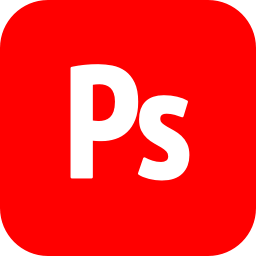
Como desinstalar o Photoshop com um App Cleaner
Por que você mesmo remove um programa quando pode instalar um aplicativo para fazer isso por você? É exatamente isso que o PowerMyMac pode fazer.
PowerMyMac é o mais recente limpador de aplicativos do iMyMac que gerencia programas no Mac com apenas alguns cliques. Este limpador Mac exclusivo não remove apenas programas; Ele serve a vários propósitos, como otimizar o desempenho do seu Mac. Você não precisa instalar um aplicativo separado para fazer otimização para você.
Uma coisa que você desfrutará no limpador de aplicativo PowerMyMac é a Desinstalador. Esta função permite desinstalar com segurança e completamente aplicativos indesejados no Mac. Aqui está um guia passo a passo sobre como ele ajuda você a fazer isso:
1. Lançamento PowerMyMac no Mac. O painel do aplicativo mostrará várias opções que você pode usar. Clique no desinstalador.
2. Selecionar Escanear. Uma atualização da barra de progresso mostrará o quanto a verificação está sendo feita. Os aplicativos do seu Mac serão exibidos após a digitalização. Se o Photoshop não aparecer na lista, verifique os aplicativos novamente.

3. Clique em Photoshop. Ao fazer isso, uma lista de arquivos e pastas relacionados ao Photoshop será projetada à direita da tela. Isso permite que você selecione quais arquivos deseja excluir.
4. Verifique se você tem tudo Photoshop. Deixar alguns elementos permanecerem pode causar alguns problemas para um software mais recente no futuro.
5. aperte o peixe de água doce botão que você encontrará na parte inferior da página. Isso remove todos os arquivos que você selecionou para remoção. Aguarde alguns segundos para concluir o processo.

Como desinstalar o Photoshop manualmente
Você também pode remover manualmente o Photoshop do seu Mac. Apenas siga os passos abaixo:
1. Verifique se você está logado como administrador do seu Mac.
2. Encontre o Aplicações pasta do seu Mac Dock.
3. Procure Utilitários nos Aplicativos
4. Clique duas vezes em Desinstalar o Adobe Photoshop.
O Adobe Photoshop deve aparecer como um ícone. Se não estiver visível nesta pasta, vá para a seguinte pasta:
- / Biblioteca / Suporte a aplicativos / Adobe / Desinstalar /
Ignore os outros arquivos e pastas aqui. Vá direto para o vermelho familiar Adobe Photoshop ícone.
5. Selecionar Remover preferências se você quiser que todo o aplicativo seja retirado do seu Mac.
6. Depois, pressione Desinstalar.
7. Encontre outros arquivos e pastas relacionados à Adobe, como Instaladores da Adobe e Utilitários da Adobe.
Você pode encontrar essas pastas extras aqui:
- Macintosh HD / Aplicativos / Utilitários
Também é melhor se você colocar seus outros produtos da Adobe em um só lugar no disco rígido.
8. Escolher Fechar para concluir o processo de desinstalação.
As pessoas também lêem:Um guia rápido sobre como desinstalar o MacKeeperUm guia sobre como desinstalar o Skype no Mac de maneira eficaz
Conclusão
Como você pode ver, você tem a opção de remover o Photoshop manualmente. Mas há uma chance de que alguns arquivos associados sejam perdidos e possam causar falha na atualização do software. Agora que existe um aplicativo para quase tudo que você precisa, não é mais econômico desinstalar programas por conta própria.
Com a ajuda de PowerMyMac limpador de aplicativos, agora você tem a maneira mais fácil e completa de remover o Adobe Photoshop do seu Mac. Você pode testar o versão de avaliação gratuita sem amarras.



